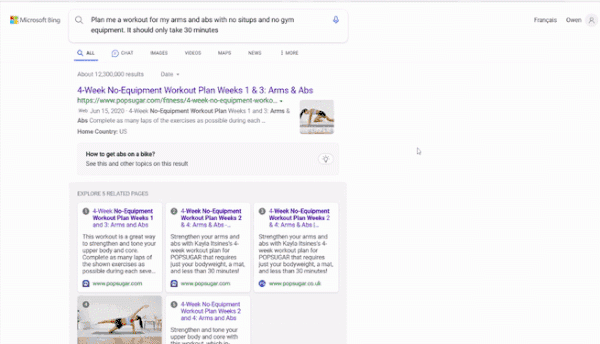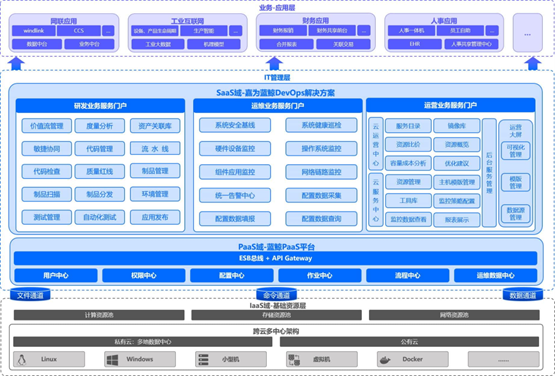随着科学技术的发展,我们的生活中出现各种各样的科技产品。而这些产品大大的方便了我们的生活,节约了我们的时间。而且随着科技的发展,这些科技产品逐渐升级,比如说电脑,现代的电脑已经不是以前的电脑了,功能变得更强大,体积变得越来越小。我们都知道u盘能够拷贝文件,其实它还能够安装系统,制作启动盘。 笔记本电脑都有相应的u盘启动设置。下面就由小编带你去了解hp笔记本怎么设置u盘启动吧。
一、快捷菜单启动方式
1、首先介绍第一种启动U盘的方式,使用快捷键,可以一键进入U盘启动的方法,首先插上U盘,然后打开电脑,因为惠普电脑的快捷启动菜单键为F9,所以开机就可按F9键,这样能马上进入启动菜单选项。
 (相关资料图)
(相关资料图)
2、按了F9以后,马上会弹出一个菜单选项,在里面选择USBHard Disk(USB硬盘)这一项,这个就是U盘启动项,然后按Enter键,马上就能进入U盘启动了。
注意:由于版本的不同,这里显示的可能不相同,有的U盘在这里可能是直接显示U盘的名称,有的可能显示的是USBHard Deice,USB-HDD等等之类。
二、用传统方法设置U盘或光盘启动的步骤
1、介绍第二种方式设置U盘或光盘的启动方法,首先开机,进入标志画面,按ESC键,ESC是惠普笔记本电脑进入BIOS的按键,因为标志画面显示时间很短,不一定要等到标志画面出现,可以提早按ESC键,这样不会错进入BIOS时机。
2、按了ESC键以后,会进入到下面这个画面,这里有几个选项,要进入BIOS,我们在这里还要按F10键,
注意:这里与很多电脑进入BIOS不相同,一般电脑只要按一个键(Del或F2)就能进入BIOS,惠普要按两次键,一个是先按ESC,然后再按F10。
3、进入BIOS主界面后,选择System Configuration这一项,中文意思是“系统配置”,如果是英语不太好的朋友,可以先选择Language(语言)这项,按Enter进入,在弹出的小窗口中选择“中文”,这样更加方便,不过下面还是会用英文界面讲解,这样方便其它人理解,但我会在重要的地方用中文解释。
4、仍然在这个界面里,选择Boot Option这一项,中文是“启动选项”,把 光标 移到这一项,然后按Enter进入,
5、进入BootOption子菜单后,来到这个界面,在这里面选择“BootOrder”这项,其中文含义是“启动命令”,然后按Enter进入子菜单,提示:这个选项与其它电脑不一样,其它电脑很少有这样一个选项。
如果要从光盘启动,在这里选择CD-ROMBoot这一项,中文为“光盘启动”,按Enter确定就可以了。
6、进入下一级子菜单后,在这里,我们需要选择USB Diskette on Key/USB Hard Disk这一项,其中文意思是“USB软盘或USB硬盘”,选择后按Enter键确定,是不是从未见过这样的设置,甚至很多熟悉BIOS的人都很少见这样的设置,所以说,惠普的BIOS设置很特别。
7、到这里,设置就已经完成了,最后要做的就是保存了,在BIOS主界面Exit项下,选择Save & Exit Setup这一项进行保存并退出,另一个方法就是直接按F10进行保存并退出,第二个方法更简单,如果弹出确认窗口,按确定就可以了。
好了,以上就是hp笔记本怎么设置u盘启动的不同方式啦。看完之后是不是觉得很有用呢?就会发现hp笔记本设置u盘启动并没有想象中那么难。以往不会的朋友可以选择其中一个方式,然后对照着每一步骤进行设置u盘启动。众所周知,做任何事情之前都要做完全的准备。在hp笔记本设置u盘启动之前,我们也要做好准备工作,比如准备已经制作好的启动u盘。
关键词: hp笔记本怎么设置u盘启动